Excel表格如何求平均数?
来源:网络收集 点击: 时间:2024-03-06【导读】:
我们在使用Excel时,会经常遇到一些需要求平均数的时候。那么怎么设置求平均数呢?大家来一起看看吧。品牌型号:联想USER系统版本:win系统win7软件版本:speedoffice1.0方法/步骤1/5分步阅读 2/5
2/5 3/5
3/5
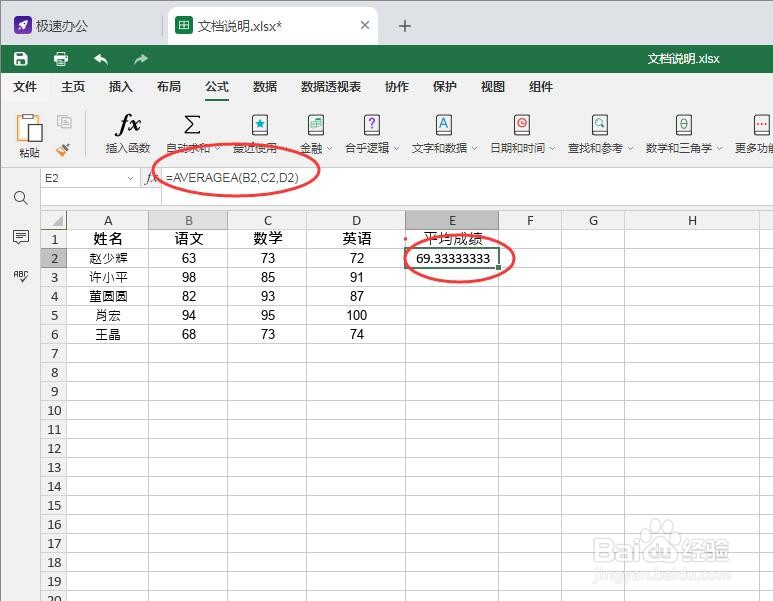 4/5
4/5 5/5
5/5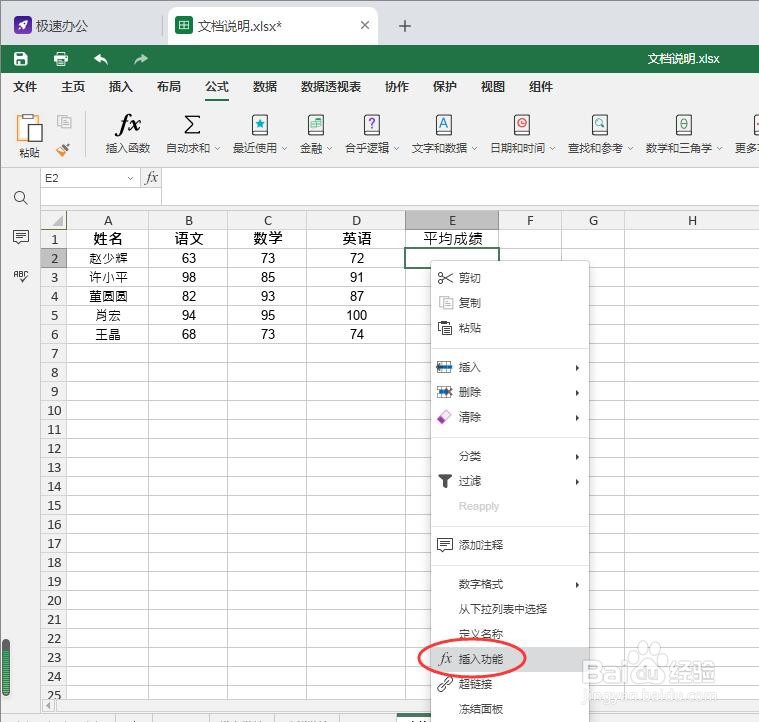
打开speedoffice中打开excel表格,光标定位需要得到求平均数结果的单元格。
 2/5
2/5在菜单里选择“公式”中的“插入函数”。在弹出的插入功能选项中选择求平均函数AVERAGE。
 3/5
3/5输入需要求平均数的参数,本文以B2、C2、D2为例。当输入三个参数完毕时,点击“确定”即可看计算结果。

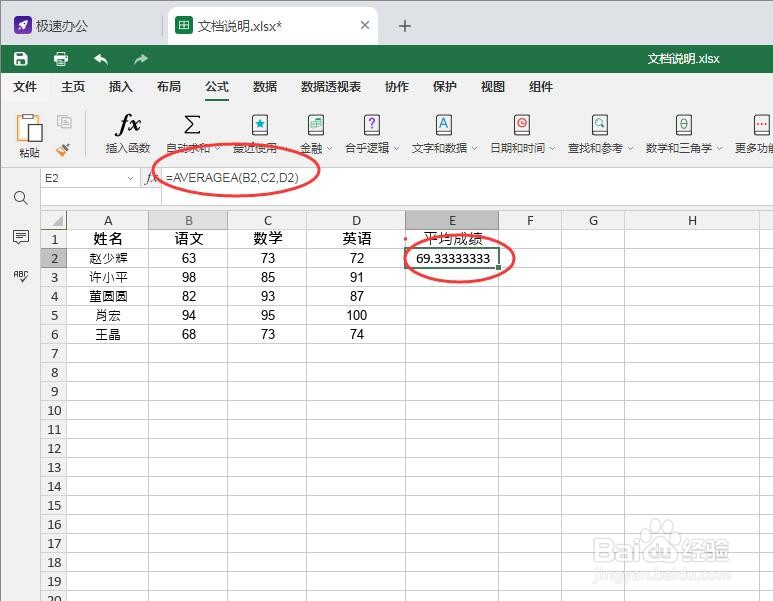 4/5
4/5如果求平均数,如本文例子,处于连续的一行区域,可用直接输入平均函数公式AVERAGE(B2:D2),单击“确定”则得到正确的计算结果。
 5/5
5/5也可以在需要得到求平均数结果的单元格处右键,选择“插入功能”插入上述求平均函数AVERAGE也可实现。
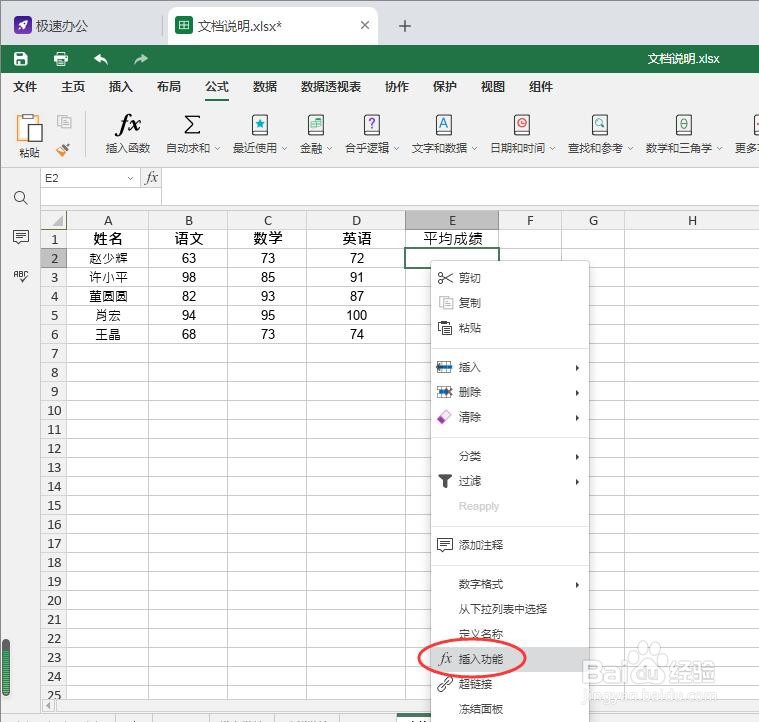
版权声明:
1、本文系转载,版权归原作者所有,旨在传递信息,不代表看本站的观点和立场。
2、本站仅提供信息发布平台,不承担相关法律责任。
3、若侵犯您的版权或隐私,请联系本站管理员删除。
4、文章链接:http://www.1haoku.cn/art_253891.html
上一篇:表格中怎么批量插入批注
下一篇:excel表格百分比计算公式的使用方法
 订阅
订阅